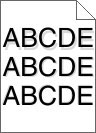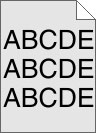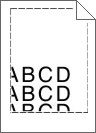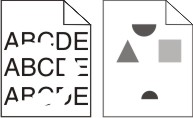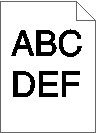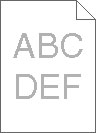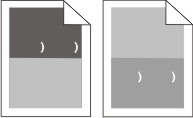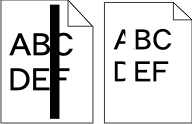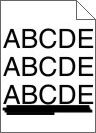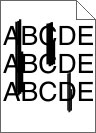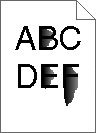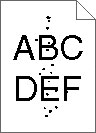Izolarea problemelor legate de calitatea tipăririi
Pentru a izola problemele legate de calitatea tipăririi, tipăriţi pagini de testare a calităţii:
Închideţi imprimanta.
Din panoul de control al imprimantei, apăsaţi şi menţineţi apăsat
 butonul săgeată dreapta în timp ce porniţi imprimanta.
butonul săgeată dreapta în timp ce porniţi imprimanta.Eliberaţi ambele butoane când se afişează mesajul .
Imprimanta execută secvenţa de pornire, iar apoi este afişat mesajul .
Apăsaţi butonul săgeată în jos până când apare mesajul
 , apoi apăsaţi
, apoi apăsaţi  .
.Paginile se formatează, se afişează mesajul , apoi se tipăresc paginile. Mesajul rămâne afişat pe ecranul panoului de control al imprimantei până când sunt tipărite toate paginile.
După tipărirea paginilor de testare a calităţii, apăsaţi butonul săgeată jos până când este afişat mesajul
 , apoi apăsaţi
, apoi apăsaţi  .
.
Informaţiile din subiectele următoare v-ar putea ajuta să rezolvaţi problemele legate de calitatea tipăririi. Dacă aceste sugestii nu rezolvă problema, solicitaţi service. Este posibil ca o componentă a imprimantei să necesite reglare sau schimbare.